Update my email settings to Exchange in Mail on iPhone or iPad
If you migrated a POP or IMAP email account to Microsoft 365, export your previous locally saved data and set up your new account with Exchange settings. Using Exchange ensures your data — including mail, contacts and calendars — stays connected with your email and is recoverable from the server whenever needed.
Required: If you're using POP settings, data like your messages, folders, calendars, and contacts only exist on your email client and the device you use to check your email. Before switching to Exchange settings, back up your data so you can either import it into your account or reference it later. For instructions, please refer to your client provider.
- On your iPhone or iPad, open Settings.
- To add your Exchange account, tap Mail, then Accounts.
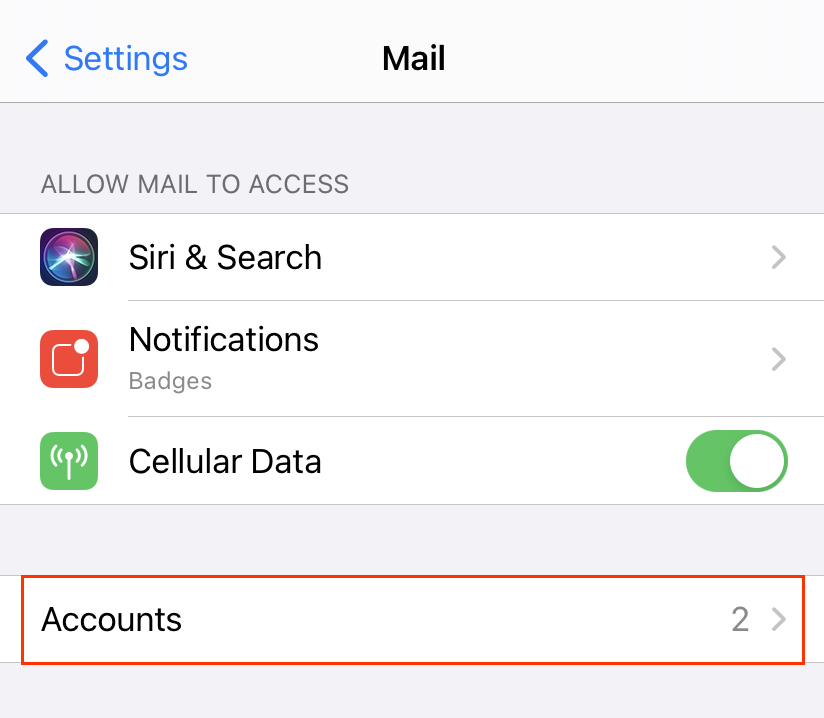
- Tap Add Account.
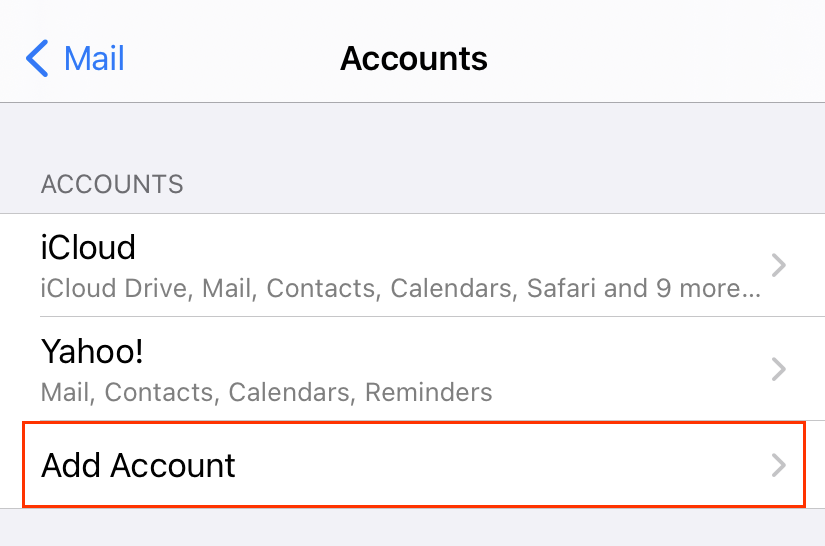
- Tap Microsoft Exchange.
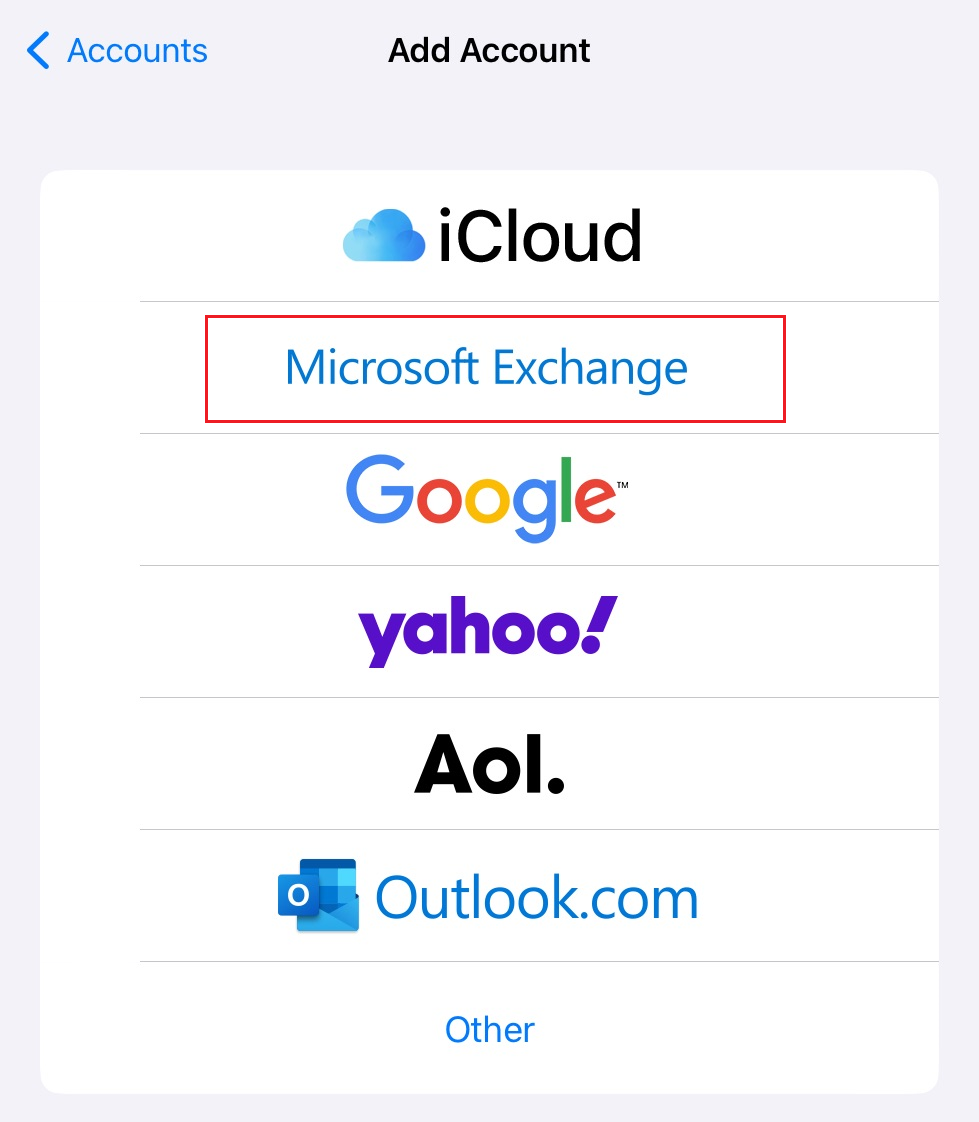
- Enter your Email and a short Description (like your company's name or email type), and then tap Next.
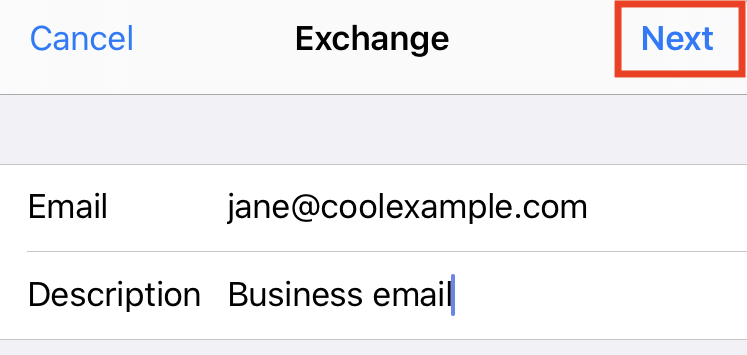
- To confirm you want to use your Microsoft Exchange account, tap Sign In.
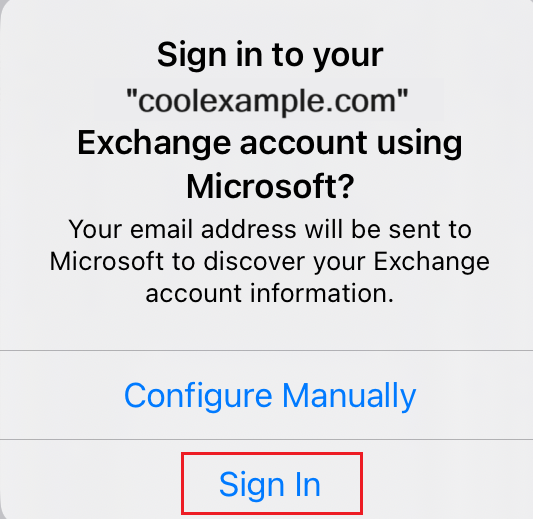
- Enter your Password, and then tap Sign In. (You might need to choose your account type as a Work or School to continue.)
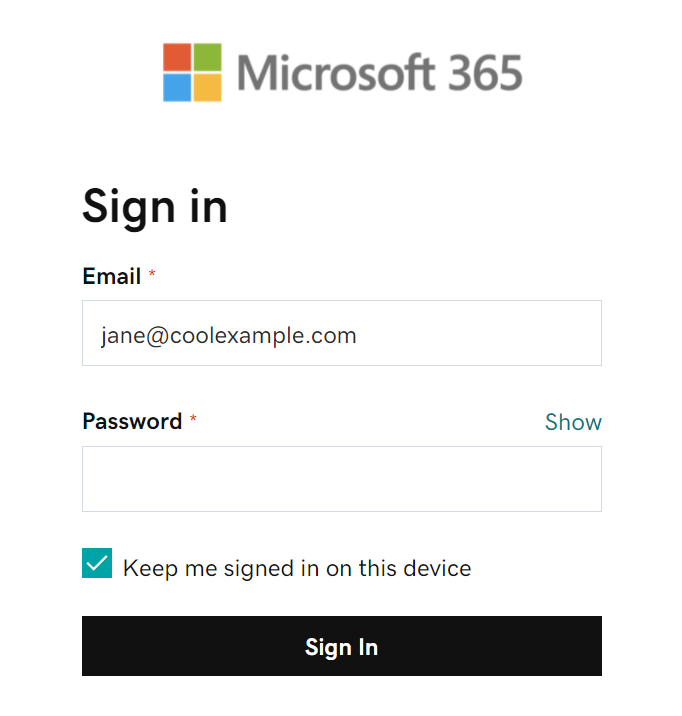 Note: If Microsoft can't find your account, you might be asked to enter your details manually:
Note: If Microsoft can't find your account, you might be asked to enter your details manually:- Email: Your Microsoft 365 email address
- Password: Your Microsoft 365 email password
- Server: outlook.office365.com (this is required)
- Domain: This can be left empty
- Username: Your Microsoft 365 email address
Note: If you forgot your email password, here's how to reset it. - If your admin enabled multi-factor authentication (MFA), verify your account or set up the Authenticator app.
- Tap Next. You might be asked to select Consent on behalf of your organization. This allows Microsoft 365 and the Mail app to work together. Tap Accept.
- Tap Save. You can come back and update settings here at any point.
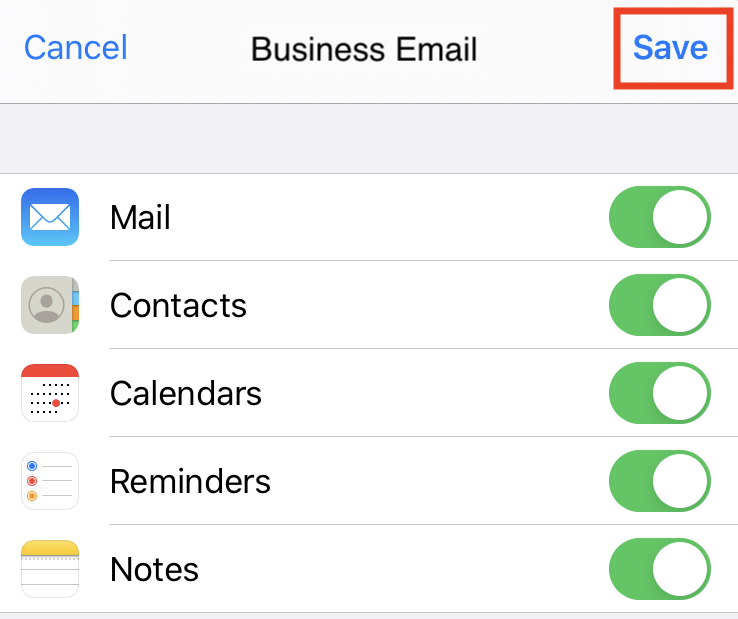
- If you're ready to remove your POP/IMAP account, still in Accounts, tap the email account, then Delete Account, and then Delete from My iPhone.
Your email is now set up as an Exchange account!
More info
- If you use other email clients, set up Exchange on them as well.